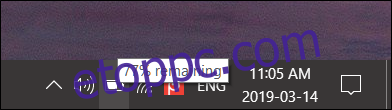A Windows 10 már nem mutatja a becsült akkumulátoridőt a Creators Update után. Csak egy százalékot fog látni, amikor az egérmutatót az akkumulátor ikon fölé viszi, nem pedig egy időt. Bár vannak furcsaságai, mégis érdemes megnézni.
Tartalomjegyzék
Miért rejtette el a Microsoft az akkumulátor élettartamára vonatkozó becslést?
Ezt az információt eltávolítottuk, mert ez csak becslés. Ez drámaian változhat attól függően, hogy milyen folyamatok futnak, mennyire fényes a képernyő, és hogy Wi-Fi-hez vagy Bluetooth-hoz csatlakozik-e. Számítógépe tájékozott találgatásokat végez, és valós időben jeleníti meg az akkumulátor becsült élettartamát. Ez vadul ingadozhat, és úgy tűnik, a Microsoft úgy gondolja, hogy ez már nem hasznos.
Az Apple nemrégiben ugyanezt a döntést hozta a macOS-en is. Alapértelmezés szerint a macOS és a Windows is csak azt mutatja, hogy a laptop akkumulátorának hány százaléka maradt, és nem sejti, hogy mennyi ideig fog működni.
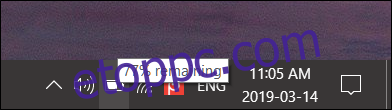
Hogyan lehet visszahozni a hátralévő akkumulátoridőt
A Windows 10 rendszerben még hátralévő akkumulátoridő visszaállításához csak néhány szerkesztést kell végrehajtania a Windows beállításjegyzékében.
Normál figyelmeztetés: A Rendszerleíróadatbázis-szerkesztő egy hatékony eszköz, és a vele való visszaélés instabillá vagy akár működésképtelenné teheti a rendszert. Ez egy meglehetősen egyszerű feltörés, és mindaddig, amíg betartja az utasításokat, nem lehet problémája. Ennek ellenére, ha még soha nem dolgozott vele, érdemes elolvasni a Rendszerleíróadatbázis-szerkesztő használatának módját, mielőtt elkezdené. És mindenképpen készítsen biztonsági másolatot a rendszerleíró adatbázisról (és számítógépéről!), mielőtt változtatásokat hajt végre.
Nyissa meg a Rendszerleíróadatbázis-szerkesztőt a Start gomb megnyomásával és a „regedit” beírásával. Nyomja meg az Enter billentyűt a Rendszerleíróadatbázis-szerkesztő megnyitásához, majd engedélyezze a módosítások végrehajtását a számítógépen.
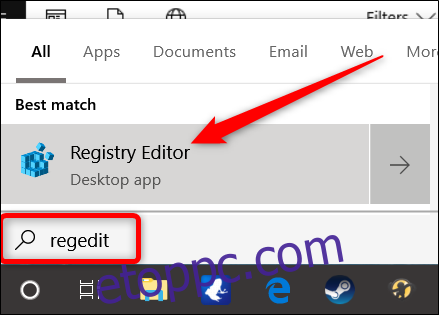
A Rendszerleíróadatbázis-szerkesztőben a bal oldalsáv használatával navigáljon a következő kulcshoz. Másolhatja és beillesztheti a Rendszerleíróadatbázis-szerkesztő címsorába is.
ComputerHKEY_LOCAL_MACHINESYSTEMCurrentControlSetControlPower
Ha itt vagyunk, meg fogunk keresni és törölni néhány bejegyzést: EnergyEstimationDisabled és UserBatteryDischargeEstimator .
Ehhez kattintson a jobb gombbal az EnergyEstimationDisabled értékre a jobb oldali ablaktáblában, válassza a „Törlés” lehetőséget, majd kattintson az „Igen” gombra a megerősítéshez. Ismételje meg ugyanezt a folyamatot a UserBatteryDischargeEstimator értékével.
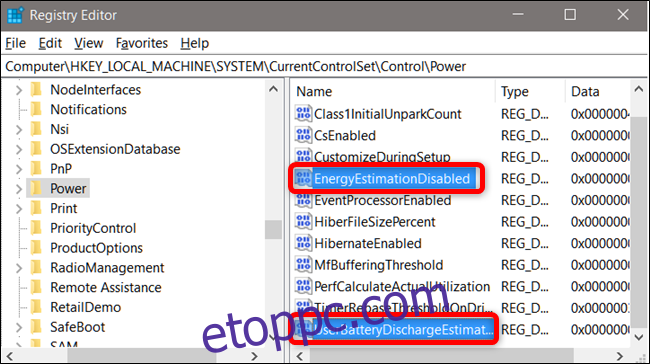
Ezután kattintson jobb gombbal a bekapcsológombra a bal oldali ablaktáblában, és válassza az Új > Duplaszó (32 bites) értéket.
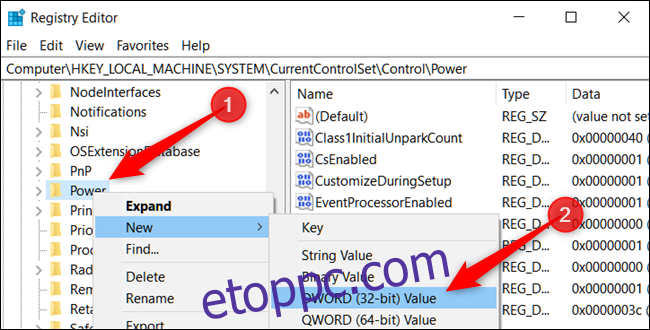
Nevezze el az új értékét EnergyEstimationEnabled .
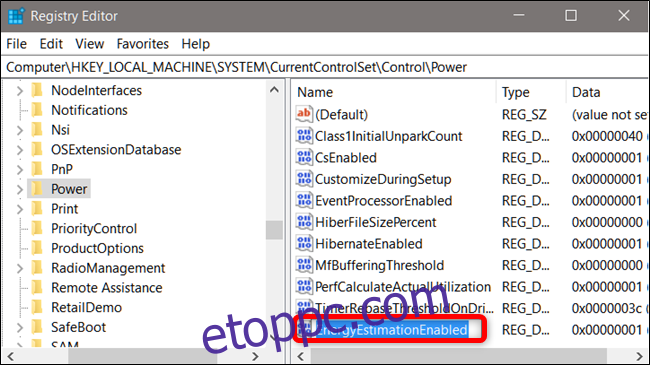
Kattintson duplán az új értékre, ellenőrizze, hogy az „Értékadatok” mező 1-re van állítva, majd kattintson az „OK” gombra.
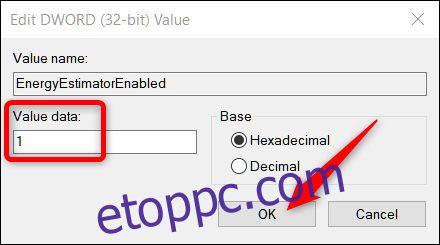
Ennyiről van szó. Zárja be a Rendszerleíróadatbázis-szerkesztőt, és indítsa újra a gépet. Az újraindítás után látni fogja a becsült hátralévő időt, miközben az egérmutatót az akkumulátor ikonra viszi az értesítési területen, más néven rendszertálcán.
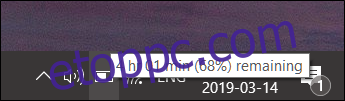
Töltse le egykattintásos rendszerleíró adatbázisunkat
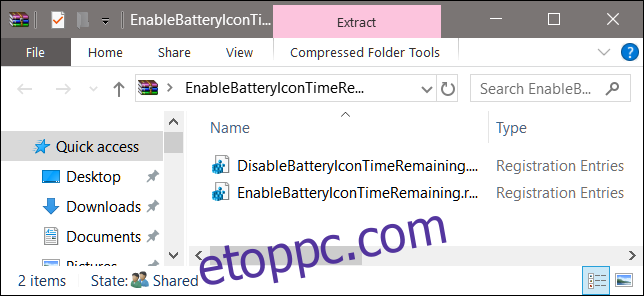
Ha nincs kedve belevágni a Registry-be, létrehoztunk egy rendszerleíró adatbázis-feltörést, amelyet használhat. Csak töltse le és bontsa ki a következő ZIP-fájlt:
Engedélyezze az akkumulátor ikon hátralévő idő feltörését
A belsejében egy REG fájl található, amely lehetővé teszi, hogy az akkumulátor hátralévő ideje megjelenjen, amikor az egérmutatót az akkumulátor ikonra viszi. A kicsomagolás után kattintson duplán a kívánt fájlra, és fogadja el a felszólításokat, amelyek megkérdezik, hogy biztosan módosítani kívánja-e a rendszerleíró adatbázist.
Ez a feltörés eltávolítja az EnergyEstimationDisabled és a UserBatteryDischargeEstimator értékeket, majd hozzáadja az EnergyEstimationEnabled duplaszót, amelyről az előző részben beszéltünk. A feltörés futtatása módosítja a Windows rendszerleíró adatbázisának értékeit. A másik feltörés letiltja ezt a funkciót, és mindent visszaállít a korábbi állapotra, visszaadja az EnergyEstimationDisabled és UserBatteryDischargeEstimator értékeket a rendszerleíró adatbázisba, és törli az EnergyEstimationEnsabled fájlt. Ha szeret a Registry-vel babrálni, érdemes időt szánni arra, hogy megtanulja, hogyan készítsen saját rendszerleíró adatbázist.